Microsoft Office Suite-Anwendungen bieten eineMöglichkeit zum automatischen Ausfüllen von Dokumenten und Tabellen. In diesem Beitrag werden wir Sie durch den Weg zum automatischen Ausfüllen von Word 2010-Dokumenten und Excel 2010-Arbeitsblättern führen.
Excel 2010
Starten Sie Excel 2010 und öffnen Sie eine Tabelle, in der Sie die gewünschten Felder schnell ausfüllen möchten. Zum Beispiel haben wir eine Tabelle mit aufgenommen Reg Nr und Namensfelder.

Jetzt verwenden wir die RANDBETWEEN-Funktion, mit der die Felder innerhalb des angegebenen Bereichs nach dem Zufallsprinzip ausgefüllt werden. Die grundlegende Syntax der RANDBETWEEN-Funktion lautet:
= RANDBETWEEN (unten, oben)
Wir werden diese Funktion in die erste Zeile des Feldes schreiben Reg Nr wie;
= RANDBETWEEN (47,75)
Das erste Argument ist 47, dies ist der Minimalwert des Bereichs, und 75 ist der Maximalwert. Der Bereich liegt also zwischen 47 und 75. Es wird eine Zufallszahl angezeigt, wie in der Abbildung unten dargestellt.
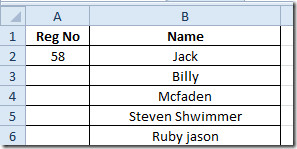
Ziehen Sie nun zum Anwenden auf das Feld das Pluszeichen am Ende der Zelle in Richtung der Spalte.
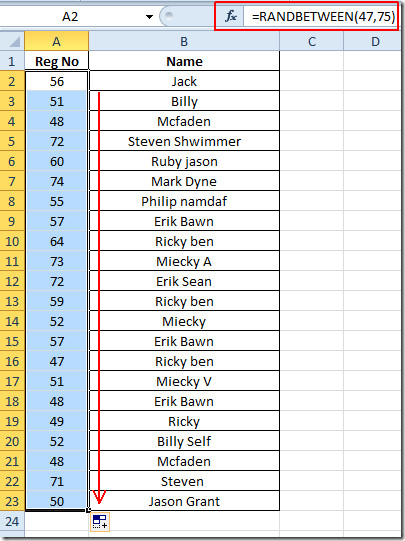
Die Werte im Feld ändern sich ständig. Um sie zu erhalten, klicken Sie mit der rechten Maustaste auf die Werte. Klicken Sie unter Einfügeoptionen auf die Schaltfläche Werte einfügen.
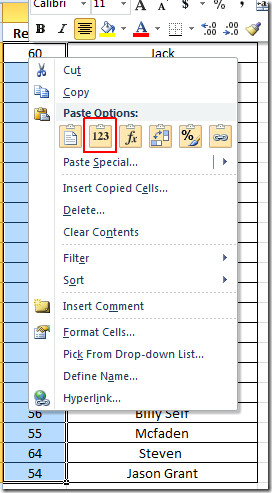
Word 2010
Sie müssen dieselbe Funktion in Word schreiben wie;
= rand ()
Wenn Sie die Eingabetaste drücken, wird der Absatz zum automatischen Ausfüllen angezeigt.
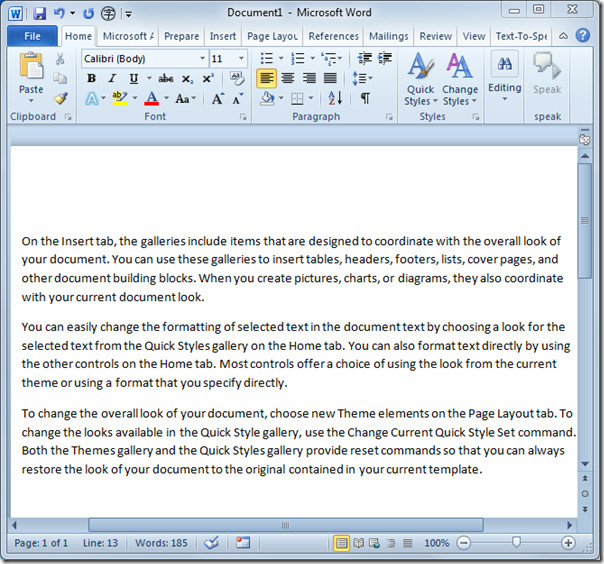
Ein weiterer Platzhalter für Textfüller, der häufig beim Webdesign und anderen Prototypen verwendet wird, ist:
Lorem ipsum dolor sit amet, consectetur adipisicing elit ……
Um ein Word-Dokument mit diesem Platzhalterfüller auszufüllen, müssen Sie es wie folgt schreiben
= lorem ()
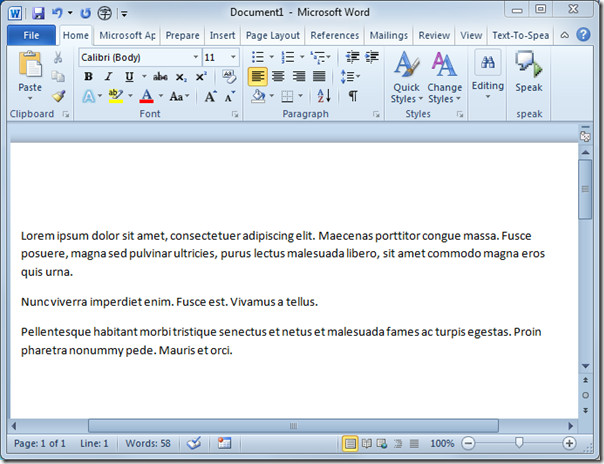
Sie können auch zuvor besprochene Handbücher zum Einbetten von Excel-Arbeitsblättern in Word 2010 und zum Importieren von Arbeitsblättern in Word 2010 lesen.













Bemerkungen